Cómo organizar tus marcadores en Google Chrome
Paloma García
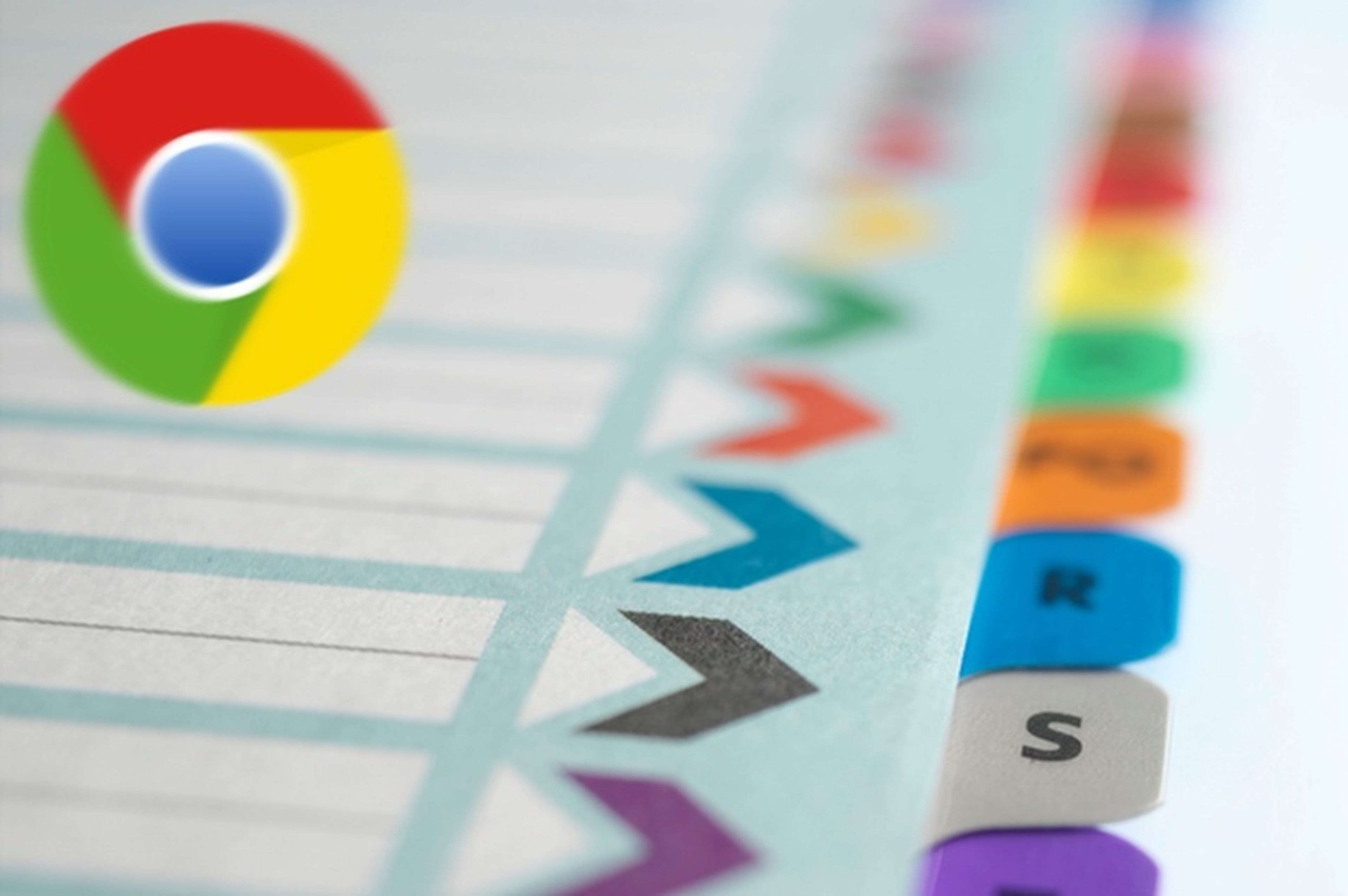
Localiza la barra de marcadores
Por defecto, Google Chrome sólo muestra la barra de pestañas (si tienes abierta más de una) y la de direcciones, que además incluye el acceso al menú del programa. Por lo tanto, para que se muestre la barra de marcadores, debes hacer click en el botón del menú, que se muestra a la derecha de la barra de direcciones
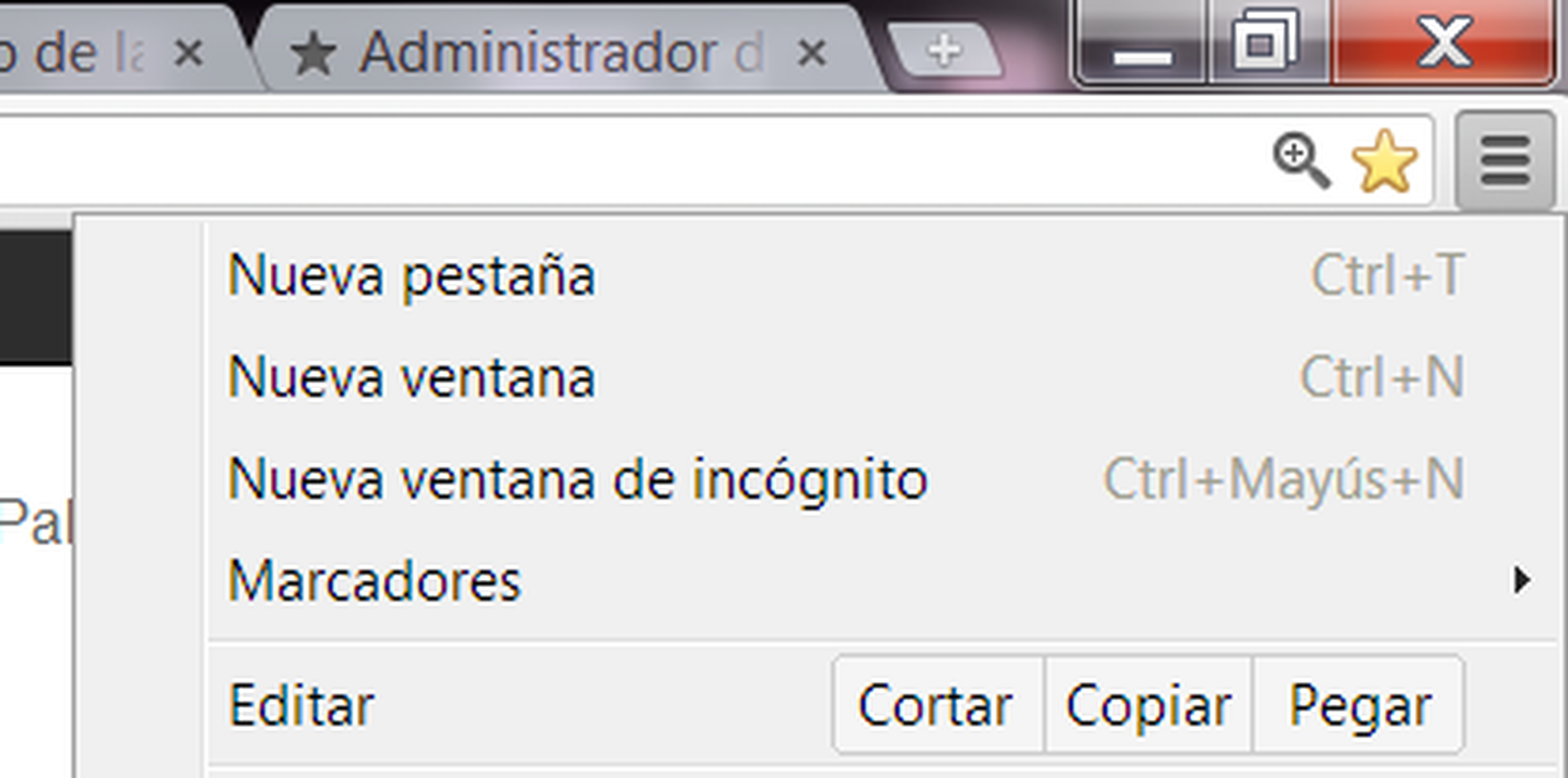
En el menú que se mostrará, muévete hasta la entrada Marcadores y, entonces, pulsa en Mostrar barra de marcadores. De esta manera, la barra que buscamos se mostrará ya entre la de direcciones y el apartado central de la ventana, donde se muestran las páginas web

Añadir un marcador
Cuando encuentres una página que quieres añadir a tus marcadores, haz click en el icono con forma de estrella que se muestra al final de la barra de direcciones, de modo que se muestre la ventana
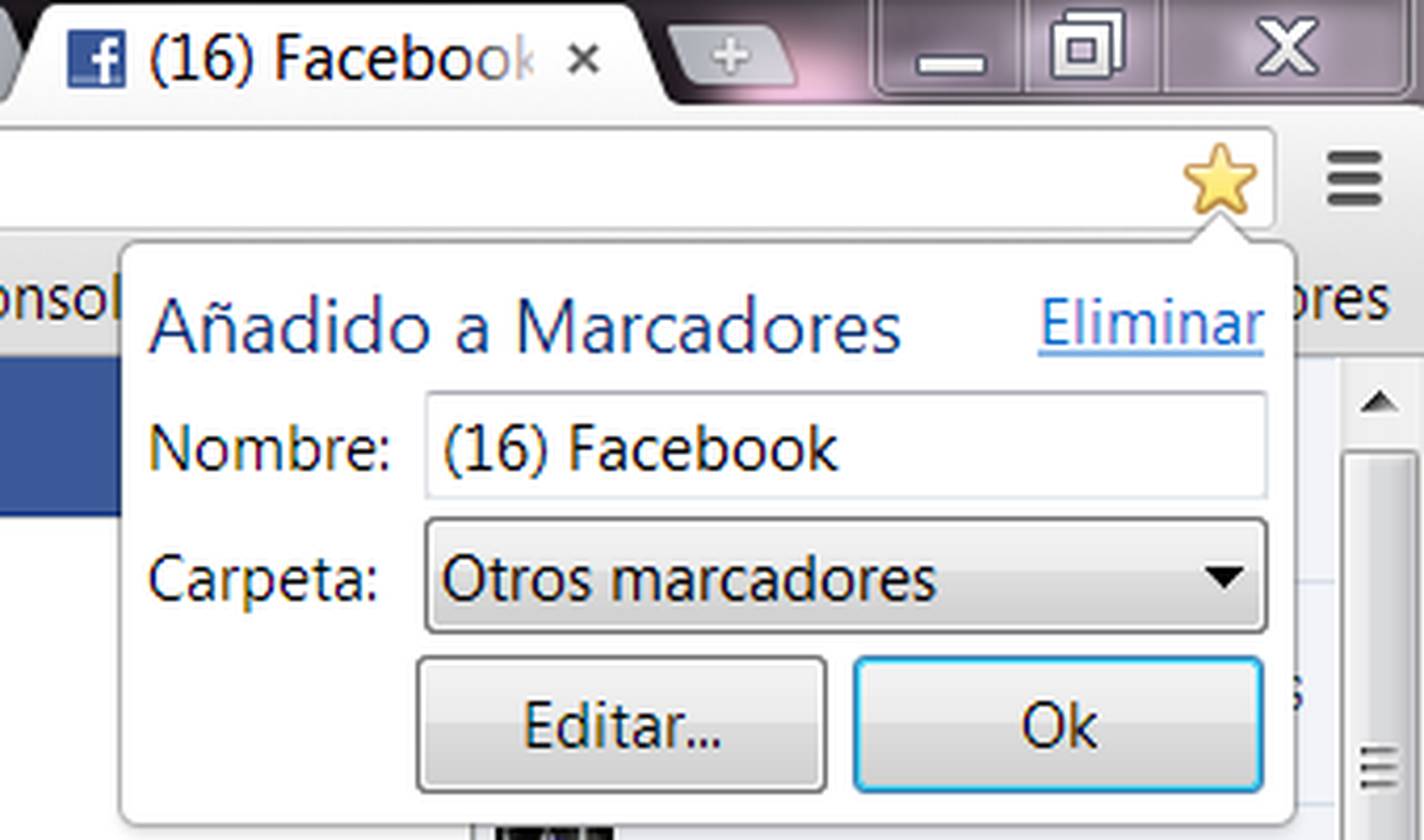
En ella, emplea el apartado Nombre para definirlo. En este caso, por ejemplo, podrías eliminar el (16) que se muestra a la izquierda del nombre, y dejar tan sólo Facebook.
Según el uso que le vayas a dar al marcador, puedes añadirlo a la barra de marcadores, lo que te ofrece un acceso más rápido al mismo
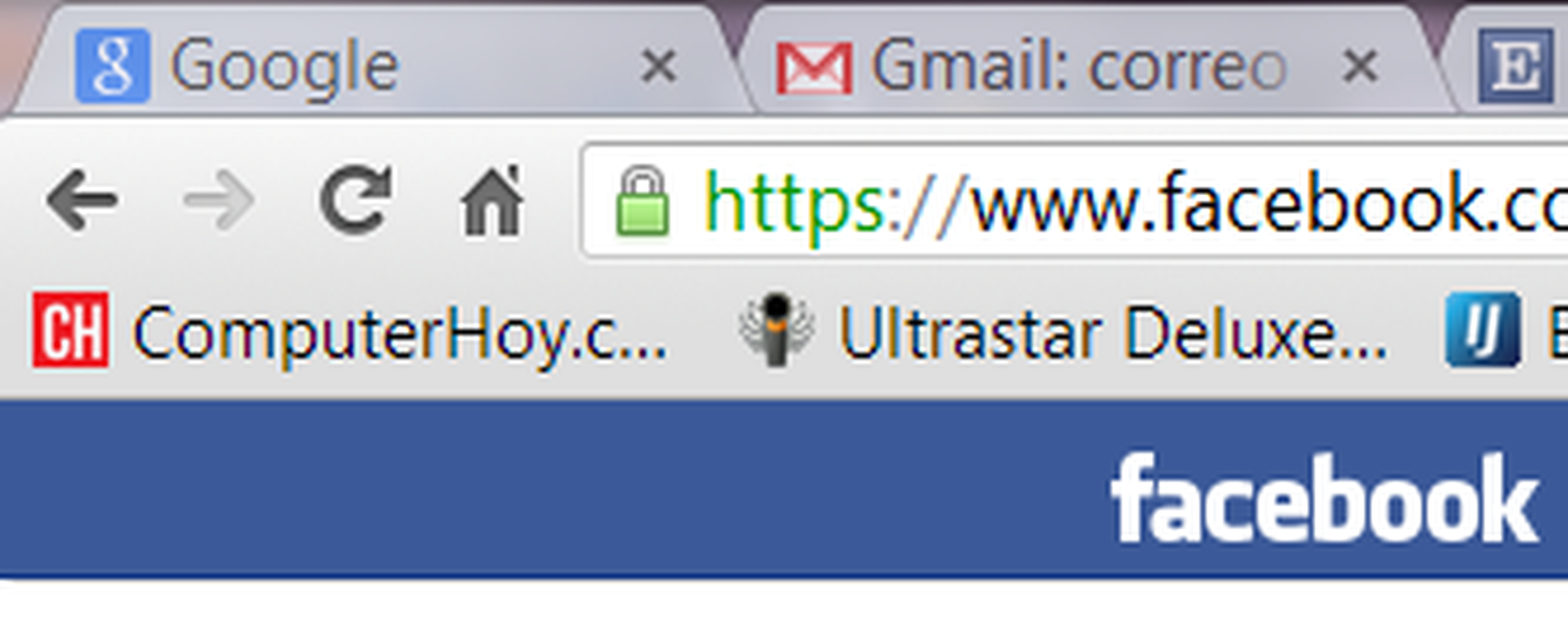
o al grupo Otros marcadores, que es el lugar recomendable para aquellas páginas que vas a visitar con menos asiduidad.
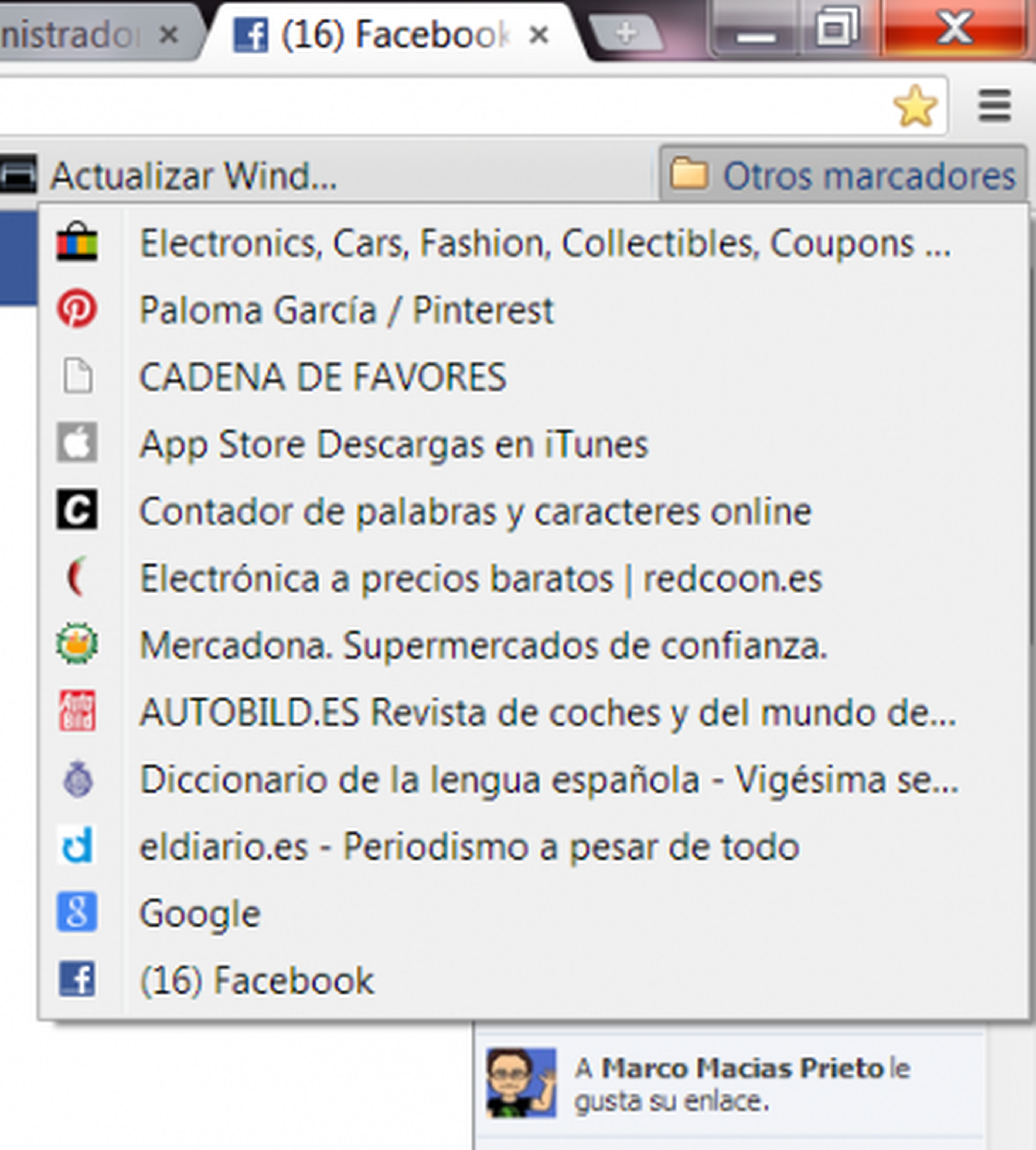
Ten en cuenta que, en ambos casos, los puedes organizar en carpetas, para que te resulte más cómodo gestionarlos.
Para elegir el destino del marcador que estás guardando, haz click en la flecha que se muestra a la derecha del apartado Carpeta. Entonces, en el menú que se mostrará, puedes escoger alguna de las carpetas que se muestran, o pincha en Seleccionar otra carpeta, de manera que se veas la ventana
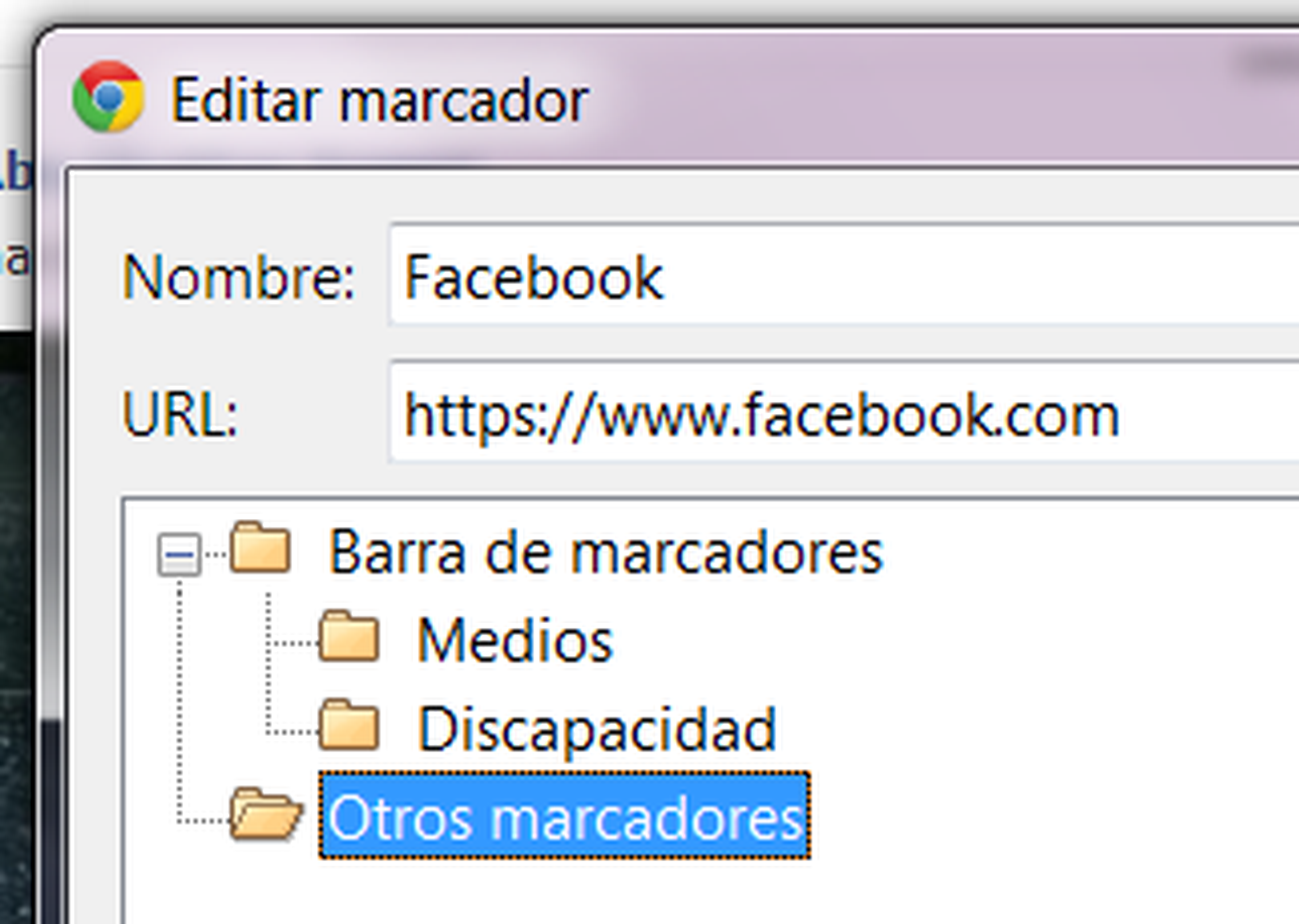
en la que podrás escoger la carpeta en la que quieres guardar el marcador.
Administrar marcadores
Si acabas de empezar a gestionar tus marcadores adecuadamente, pero ya hace tiempo que empleas Google Chrome, lo más probable es que tengas ya muchos y quieras organizarlos. Para hacerlo, simplemente accede al menú del navegador, muévete hasta Marcadores y pincha en Administrador de marcadores para que se abra la pestaña
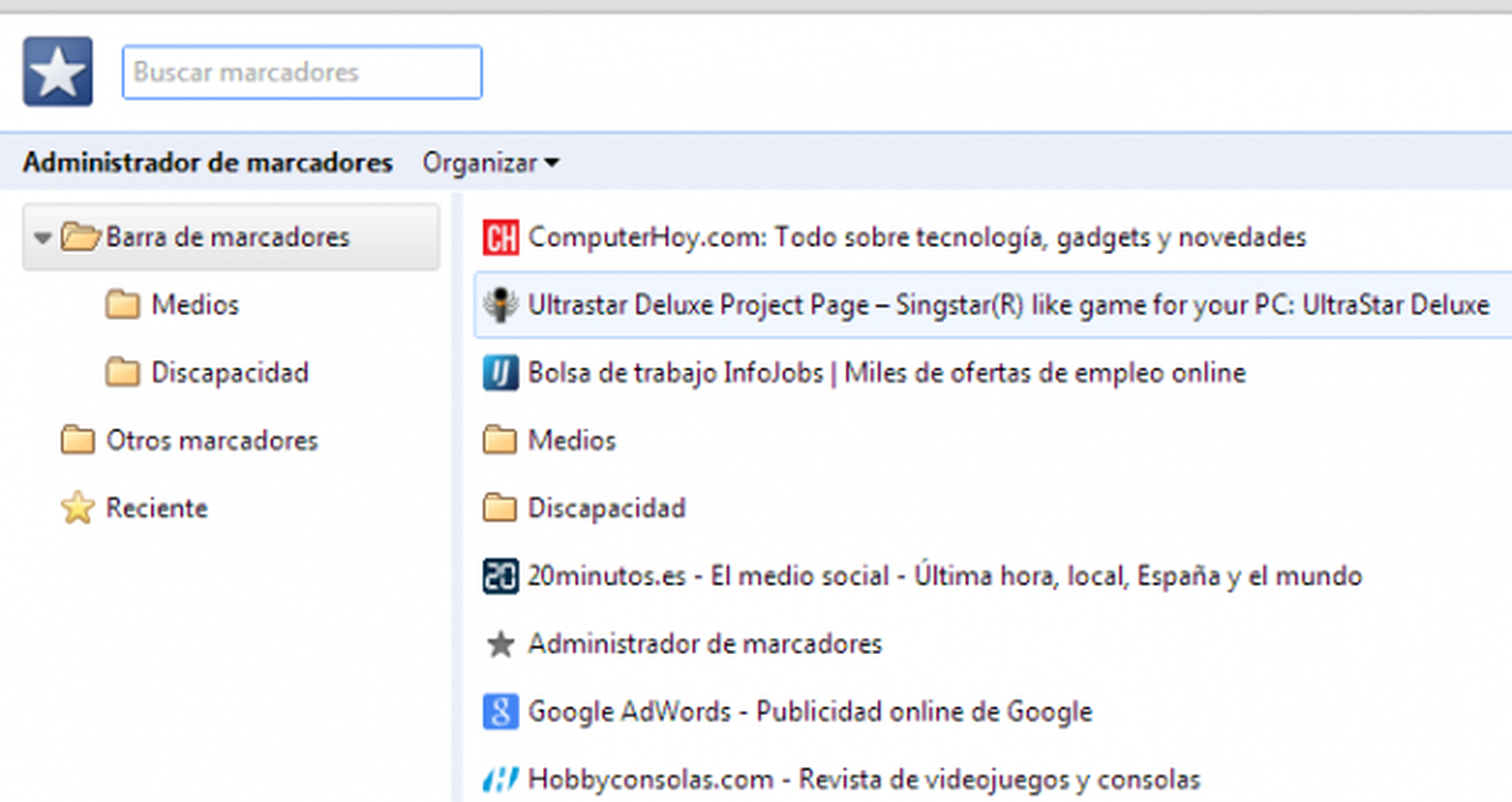
en la que, mediante un click en el menú Organizar, podrás crear carpetas, renombrarlas y otras operaciones. Luego, tan sólo tendrás que localizar los marcadores y arrastrarlos hasta la ubicación que quieras y, en un ratito, ya habrás organizado tus marcadores en Google Chrome.
Conoce cómo trabajamos en Computerhoy.
